Panasonic KX-FLB853RU: 9.7 Чистка белой пластины и
9.7 Чистка белой пластины и : Panasonic KX-FLB853RU
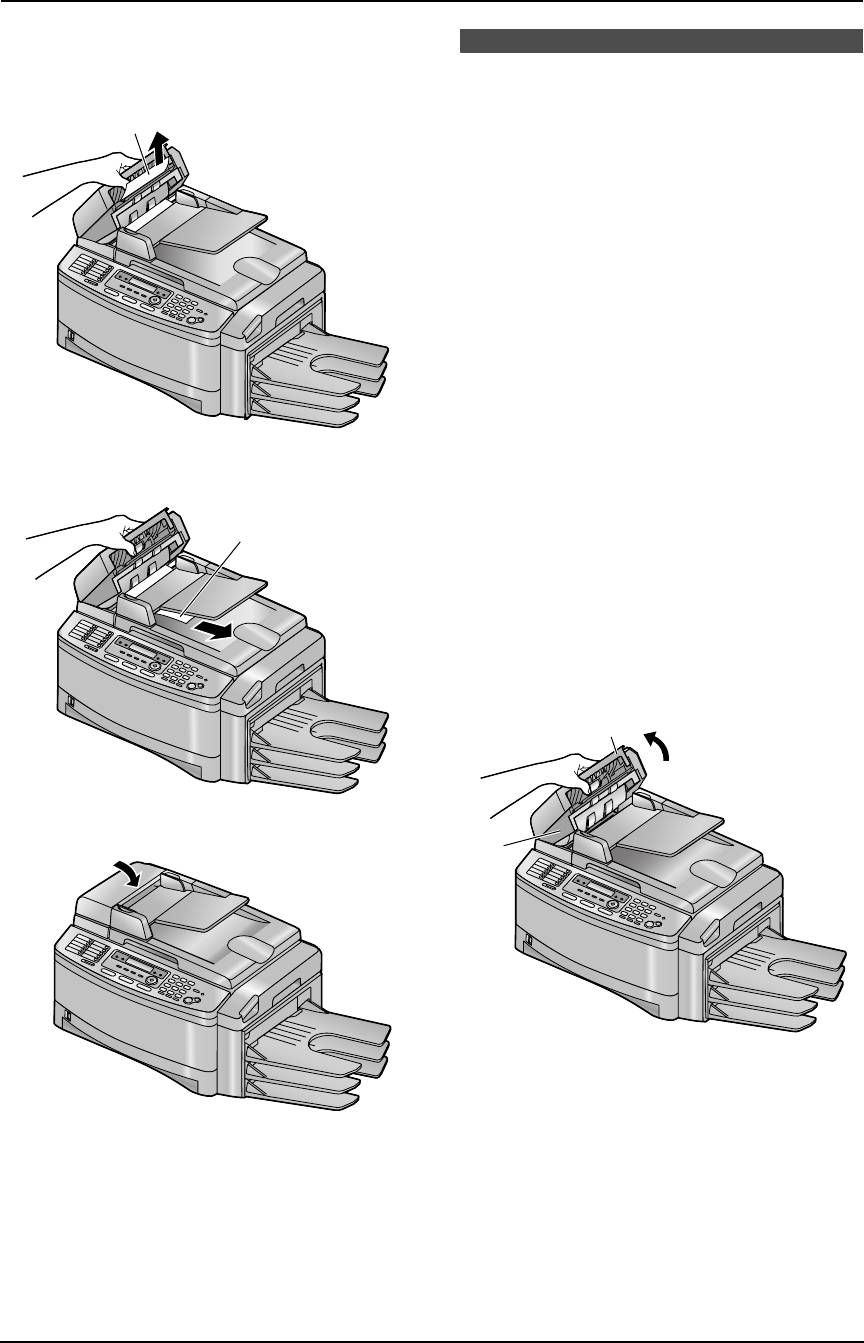
FLB853RU-PFQX2338ZB-ru.book Page 96 Tuesday, February 21, 2006 3:41 PM
9. Справка
Чис тк а
2
Осторожно удалите замятый документ (
1
).
Если замятие документа произошло вблизи
9.7 Чистка белой пластины и
места входа документов:
стекол
1
Прочистите белую пластину и стекла, если черная
линия, белая линия или грязные разводы появляются
на:
– бумаге для печати,
– оригинальном документе,
– данных, сканированных компьютером, или
– факсимильном документе, полученном вашим
абонентом.
Осторожно:
L
Будьте осторожны при обращении с
барабаном и тонером. Подробнее о мерах
предосторожности при обращении с
барабаном см. стр. 88.
L
Не чистите аппарат изнутри бумажными
Если замятие документа произошло вблизи
материалами (например, бумажными
места выхода документов:
полотенцами или салфетками).
1
9.7.1 Белая пластина и стекла
сканера
1
Выключите выключатель питания.
2
Крепко удерживая крышку АПД (
1
), поднимите
ее, чтобы открыть верхнюю часть (
2
) крышки
АПД, а затем откройте крышку АПД полностью.
2
3
Закройте крышку АПД.
1
96
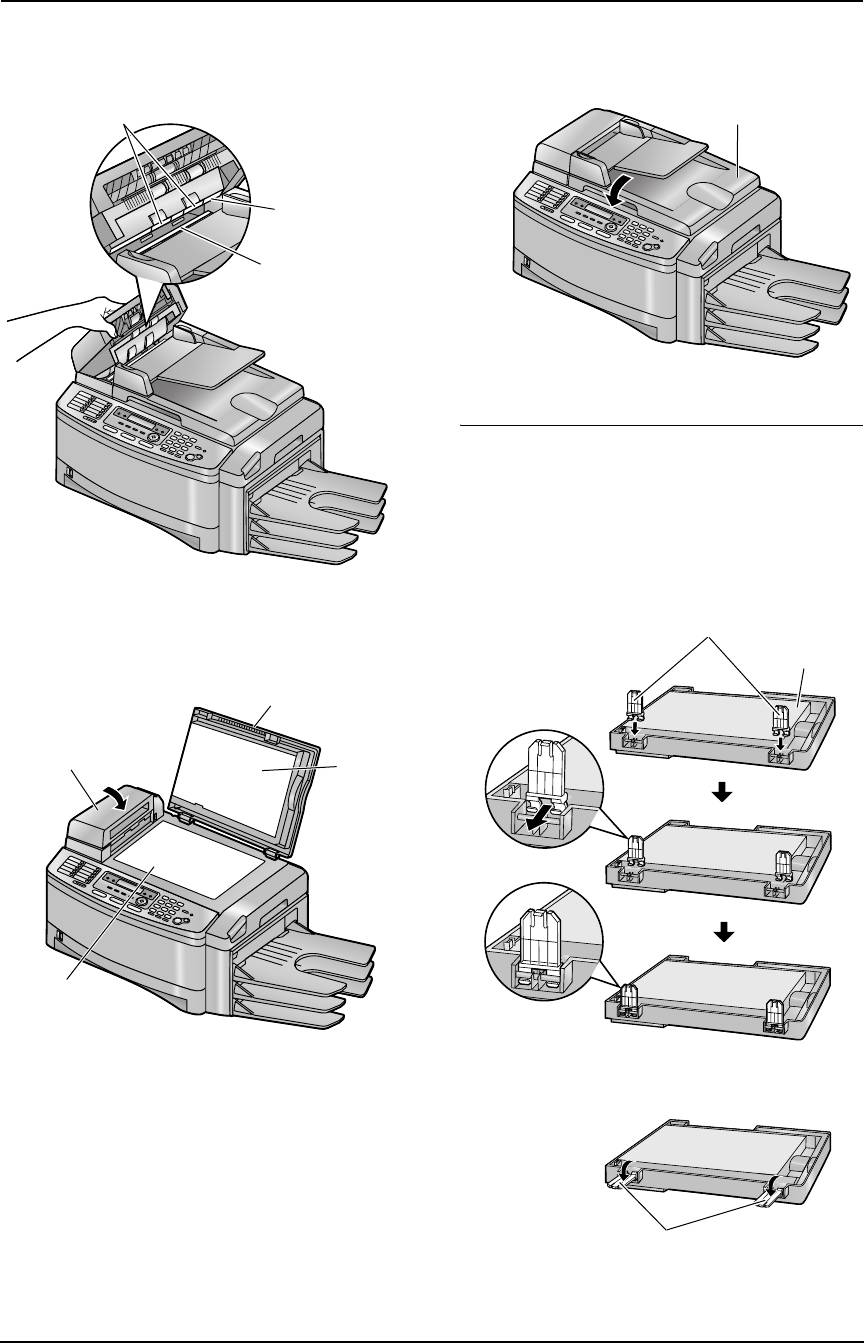
FLB853RU-PFQX2338ZB-ru.book Page 97 Tuesday, February 21, 2006 3:41 PM
9. Справка
3
Прочистите стекло сканера (
1
), белый лист
5
Закройте крышку для документов (
1
).
крышки (
2
) и вокруг него (
3
) сухой и мягкой
тканью.
2
1
3
1
6
Включите выключатель питания.
Если крышка для документов отходит от
аппарата
1.
Прикрепите петли (
1
) к крышке для документов
(
2
).
L
Убедитесь в правильности направления
вставки. В противном случае петли не удастся
вставить в прорези на шаге 3.
4
Закройте крышку АПД (
1
), а затем удерживая
крышку для документов (
2
), прочистите белую
1
пластину (
3
) и стекло сканера (
4
).
2
2
1
3
4
2.
Опустите петли (
1
).
1
97
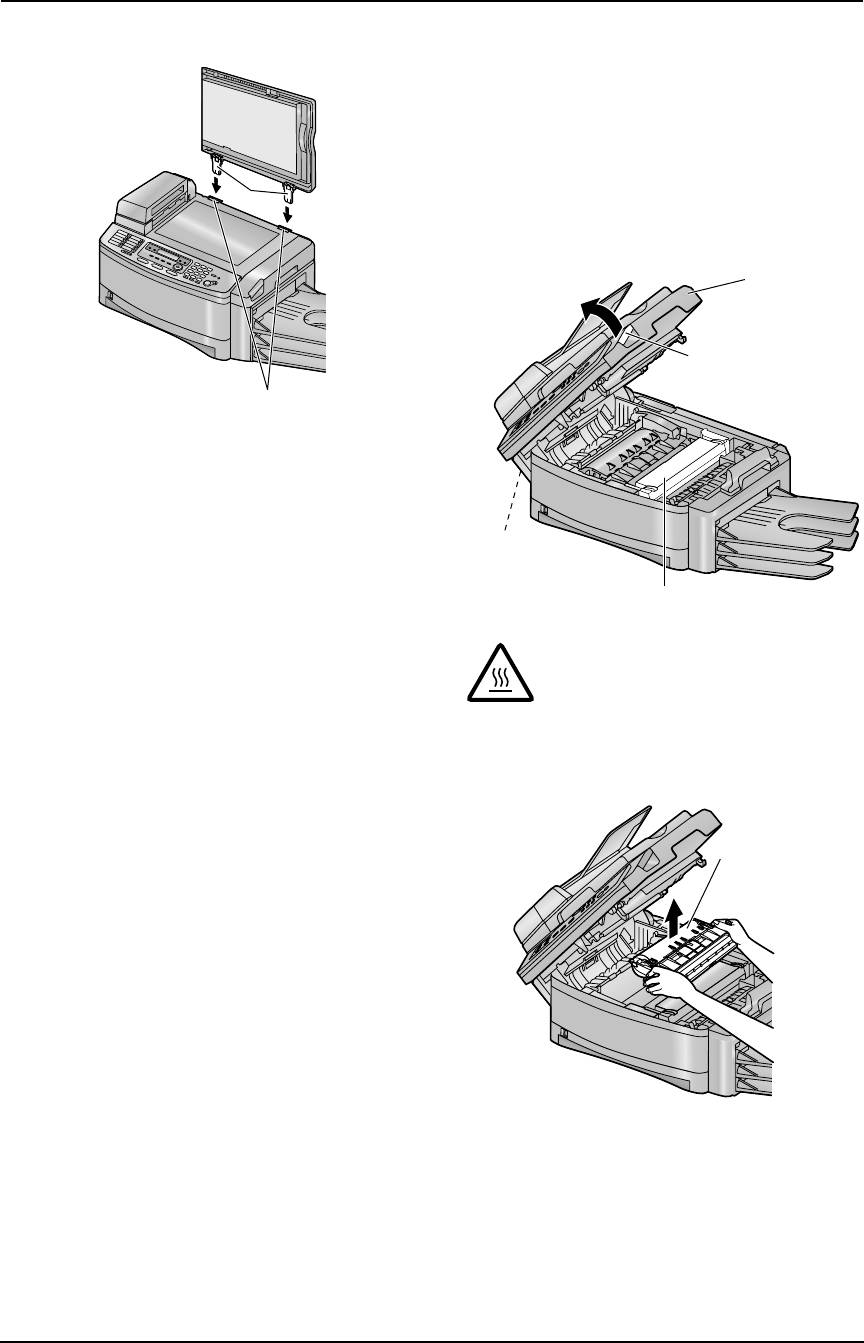
FLB853RU-PFQX2338ZB-ru.book Page 98 Tuesday, February 21, 2006 3:41 PM
9. Справка
3.
Вставьте петли (
1
) в прорези (
2
) аппарата.
9.7.2 Нижнее стекло
1
Выключите выключатель питания.
2
Поднимите рычаг освобождения крышки (
1
) и
откройте верхнюю крышку (
2
).
Важно:
L
Прежде чем открыть верхнюю крышку,
1
закройте многоцелевой входной лоток
(
3
).
2
1
2
4.
Закройте крышку для документов.
3
4
Осторожно:
Печь (
4
) становится горячей. Не
прикасайтесь к ней.
3
Извлеките барабан с тонером (
1
), держа его за
выступы.
1
98
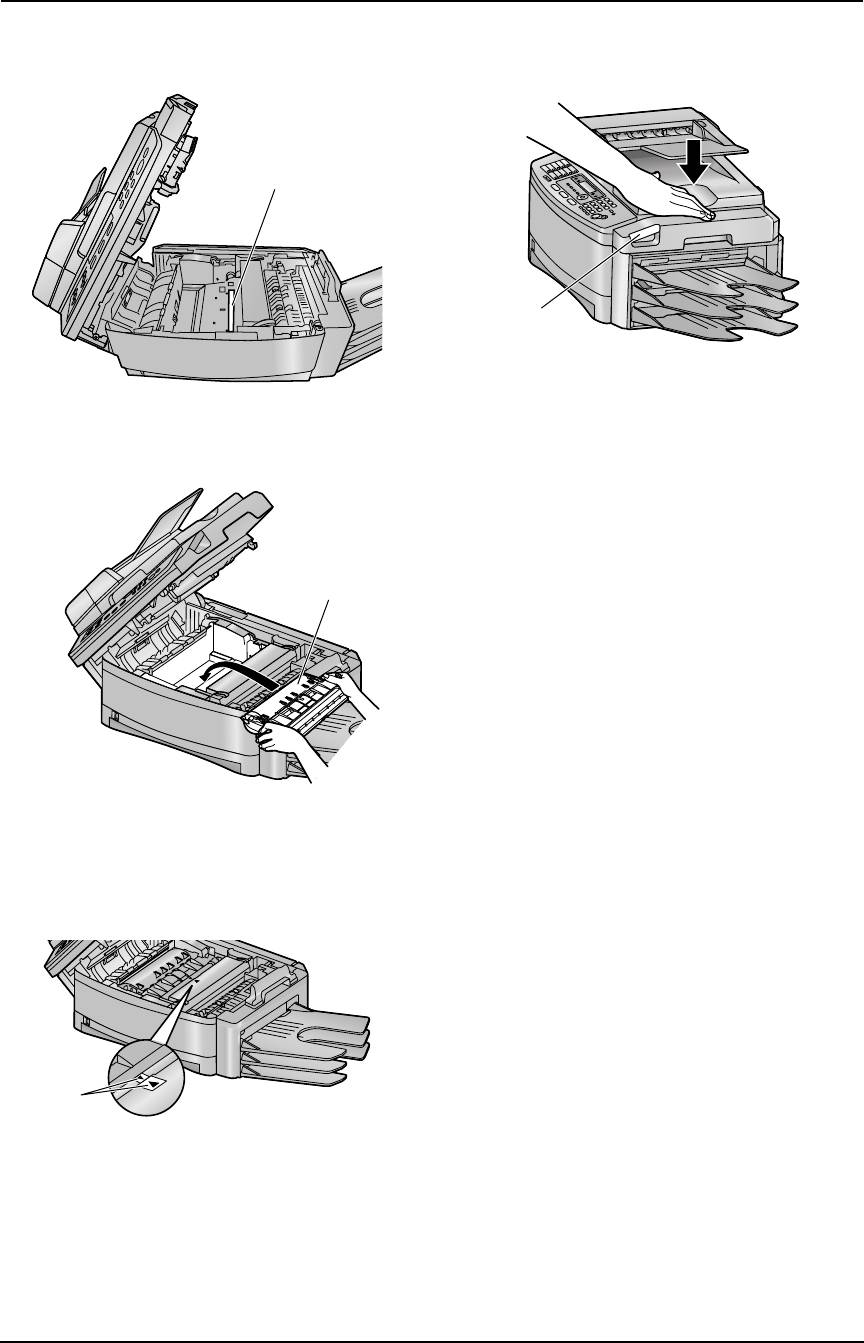
FLB853RU-PFQX2338ZB-ru.book Page 99 Tuesday, February 21, 2006 3:41 PM
9. Справка
4
Протрите нижнее стекло (
1
) мягкой и сухой
6
Закройте верхнюю крышку, удерживая рычаг
тканью.
освобождения крышки (
1
). Нажмите на правый
край крышки до защелкивания.
1
1
Осторожно:
L
Во избежание травм не кладите руки под
верхнюю крышку.
5
Вставьте на место барабан с тонером (
1
), держа
7
Включите выключатель питания.
его за выступы.
1
L
Чтобы проверить правильность установки
блока тонер-картриджа и барабана,
убедитесь в том, что треугольники (
2
)
совпадают.
2
99
Оглавление
- Как пользоваться инструкцией по эксплуатации
- Расположение органов управления
- Важные инструкции по
- Для лучшего применения
- 1.1 Прилагаемые принадлежности
- 1.2 Информация по заказу 1.3 Описание кнопок
- 1.4 Обзор
- 1.5 Тонер-картридж и
- 1.7 Выходной лоток
- 1.8 Бумага для печати
- 1.9 Телефонная трубка
- 2.1 Соединения
- 2.2 Включение выключателя 2.3 Режим набора номера
- 2.4 Выбор режима работы 2.5 Функция Help
- 2.6 Регулировка громкости 2.7 Дата и время
- 2.8 Ваш логотип
- 2.9 Телефонный номер вашего факса
- 3.1 Сохранение имен и
- 3.2 Голосовой вызов с
- 4.1 Использование аппарата 4.2 Отправка факса вручную в качестве факса
- 4.3 Требования к документу
- 4.4 Передача факса с
- 4.5 Групповая рассылка
- 4.6 Прием факса 4.7 Прием факса вручную – автоматически – Режим Режим автоответа ВЫКЛ автоответа ВКЛ
- 4.8 Совместная работа с
- 4.10 Запрет на прием спама
- 5.1 Сервис идентификации
- 5.2 Просмотр и обратный
- 5.3 Сохранение информации
- 5.4 Настройки
- 6.1 Использование аппарата 6.2 Изготовление копии в качестве копира
- 6.3 Другие функции
- 7.1 Подсоединение к
- 7.3 Запуск программного
- 7.5 Использование аппарата в качестве сканера
- 7.6 Управление аппаратом с
- 7.7 Отправка/получение
- 7.9 Дополнительная
- 8.1 Программирование
- 8.2 Схема прямых команд
- 8.3 Основные функции
- 8.4 Функции доставки
- 8.5 Функции копирования
- 8.6 Функции сканирования
- 9.1 Сообщения об ошибках – Отчеты
- 9.2 Сообщения об ошибках – на дисплее
- 9.3 Если функция не работает, проверьте здесь
- 9.4 Замена тонер-картриджа
- 9.5 Замятие бумаги для
- 9.6 Замятия документов
- 9.7 Чистка белой пластины и
- 9.8 Чистка роликов податчика документов
- 10.1 Списки и отчеты
- 10.2 Технические
- 10.3 Сведения об авторских правах и лицензиях
- 11.1 Предметный указатель
- Примечания



